Come nascondere la casella di ricerca Cortana sulla barra delle applicazioni di Windows 10

Una delle funzionalità più discusse nell'ultima versione di Windows 10 è stata l'assistente personale Cortana integrata direttamente nella barra delle applicazioni . Ma cosa succede se non vuoi sprecare tutto lo spazio della barra delle applicazioni?
Fortunatamente non forniscono solo un modo per rimuovere la casella di ricerca dalla barra delle applicazioni, ma puoi cambiarla in un'icona, oppure puoi rimuoverla interamente e quindi verrà visualizzato sulla barra delle applicazioni solo quando si apre il menu Start (in modo da poter ancora cercare le app).
Non siamo del tutto sicuri se ci piace l'idea di un assistente digitale come parte di Windows, ma se stai usando l'anteprima, ti consigliamo di testarlo almeno per dargli una possibilità. Se non ti piace, puoi disattivarlo e fare in modo che la casella di ricerca ritorni al comportamento di Windows 8.x in cui viene eseguita la ricerca sia sulle app che sul Web.
Rimozione della casella di ricerca Cortana dalla barra delle applicazioni
Notare che nascondere la casella di ricerca non disabilita effettivamente Cortana - continua a leggere sotto per le istruzioni su come farlo. Questo semplicemente nasconderà la casella dalla barra delle applicazioni.
Fai semplicemente clic con il pulsante destro del mouse su qualsiasi spazio vuoto sulla barra delle applicazioni, vai a Cerca, quindi cambia "Mostra casella di ricerca" a "Mostra icona Cortana" o "Nascosto".
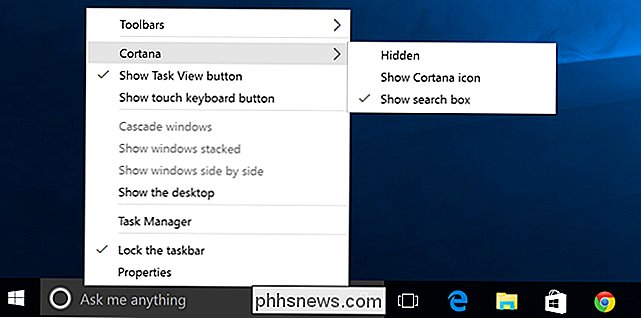
Se lo si cambia in un'icona, verrà mostrato un cerchio come si può vedere di seguito.
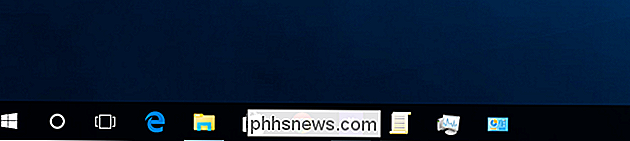
E se lo si disabilita completamente, verrà rimosso dalla barra delle applicazioni. Puoi anche nascondere il pulsante Task View mentre ci sei, semplicemente facendo clic destro e deselezionando la casella, anche se diremo che il nuovo commutatore di attività è molto carino.
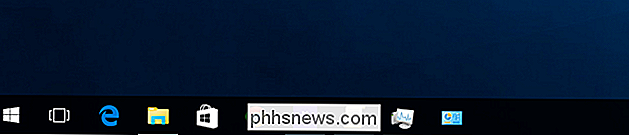
Disabilitazione di Cortana
Se non lo hai abilitato Cortana, vedrai la parte superiore della scatola che appare così quando fai clic sulla casella Cerca e poi fai clic sull'icona Impostazioni. Si noti che Cortana è disattivato. Puoi anche disattivare la ricerca online e includere i risultati di Bing quando cerchi nel menu Start sfogliando anche quello spento.
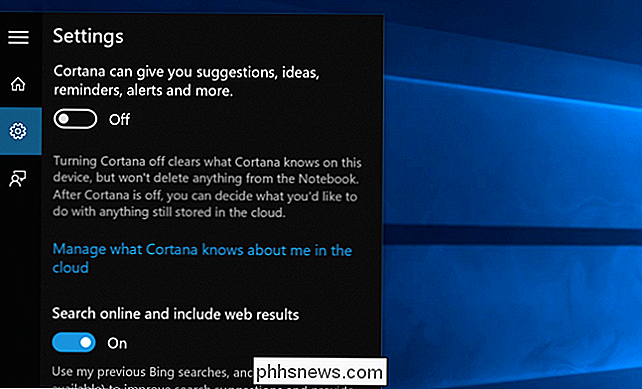
Se hai già attivato Cortana, la finestra di dialogo delle impostazioni cambia completamente ed è nascosta sotto l'icona del Notebook - da qui puoi fare clic su Impostazioni e arrivare allo schermo sopra.
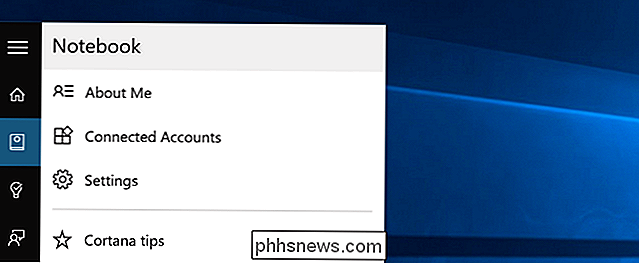
Una volta disabilitati Cortana e Bing, puoi nascondere l'icona.
È davvero bello che tu possa spegnerlo - probabilmente avremmo preferito che Tuttavia, Bing rimane fuori dal nostro menu Start.

Come abilitare un PIN di Pre-Boot BitLocker su Windows
Se si cripta l'unità di sistema di Windows con BitLocker, è possibile aggiungere un PIN per maggiore sicurezza. Dovrai inserire il PIN ogni volta che accendi il PC, prima che inizi anche Windows. Questo è separato da un PIN di accesso, che viene inserito dopo l'avvio di Windows. CORRELATO: Come utilizzare una chiave USB per sbloccare un PC crittografato con BitLocker Un PIN di preavvio impedisce la chiave di crittografia da viene automaticamente caricato nella memoria di sistema durante il processo di avvio, che protegge dagli attacchi di accesso diretto alla memoria (DMA) su sistemi con hardware vulnerabili.

Come configurare, utilizzare e disattivare Siri in macOS Sierra
A meno che tu non sia un utente Mac che è terribilmente fuori dal giro, probabilmente sai che Siri è arrivato sull'ultima versione di Sistema operativo Apple di punta: macOS Sierra. Fortunatamente, Siri può essere facilmente attivato e disattivato o configurato a tuo piacimento. CORRELATO: 26 Cose realmente utili che puoi fare con Siri Ci sono molte cose che puoi fare con Siri, che ha si è fatto strada su Apple TV e persino su Apple Watch.


